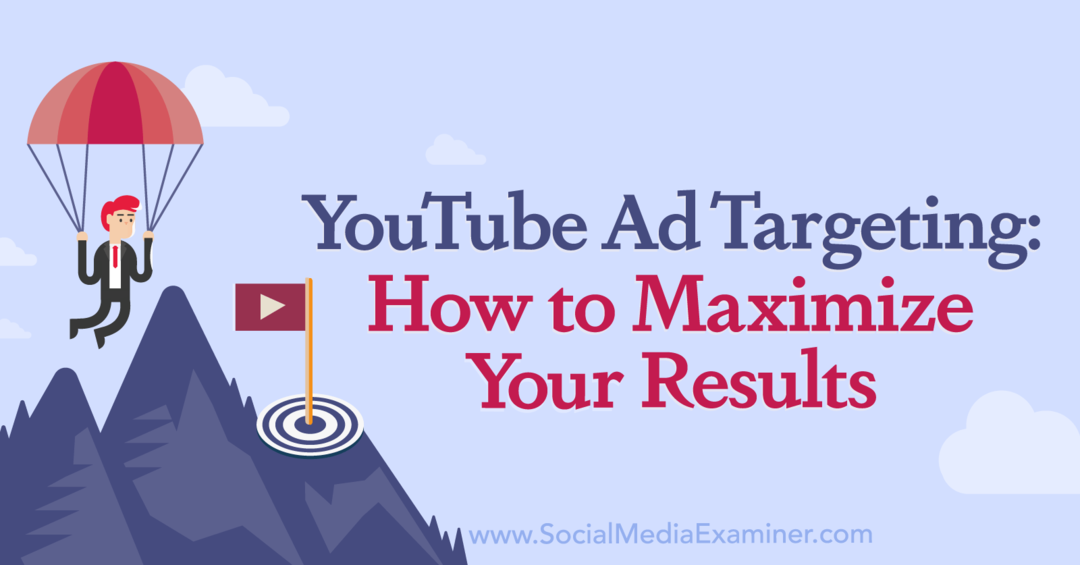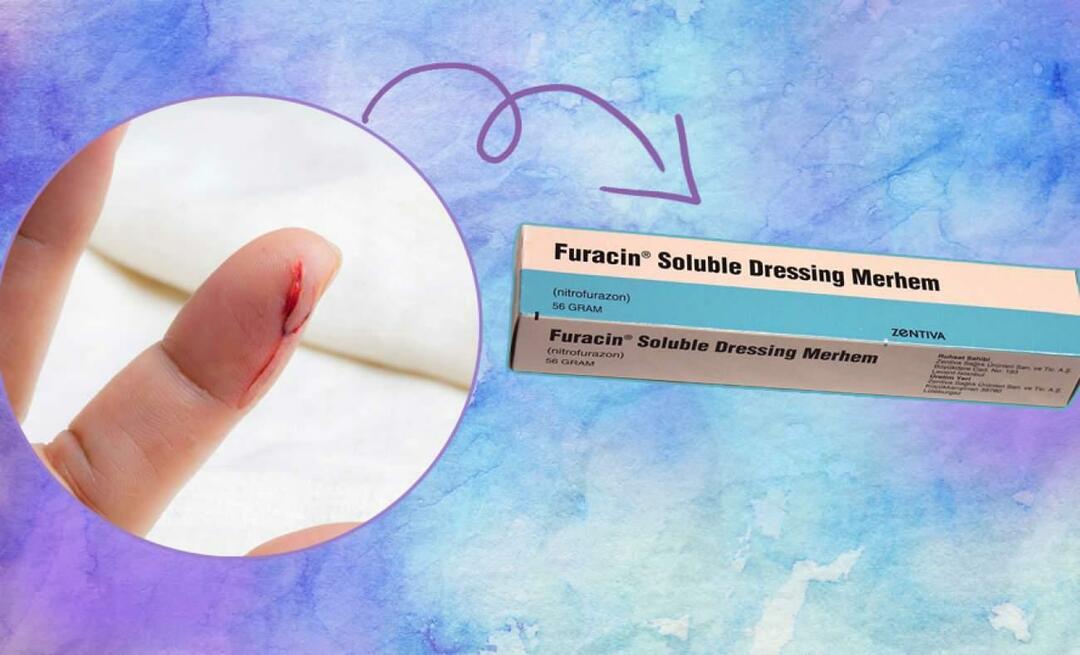Πώς να συνδέσετε το iPhone σας στα Windows 11
Microsoft Windows 11 Iphone Ήρωας / / April 28, 2023

Τελευταία ενημέρωση στις

Τα Windows 11 σάς επιτρέπουν τώρα να συνδέσετε το iPhone σας μέσω της εφαρμογής Phone Link. Αυτός ο οδηγός εξηγεί πώς να το ρυθμίσετε.
Η Microsoft επιτρέπει επιτέλους στους χρήστες να συνδέσουν τα iPhone τους στα Windows 11 μέσω της εφαρμογής Phone Link. Η δυνατότητα υπάρχει από τα Windows 10, αλλά είναι συμβατή μόνο με συσκευές Android.
Η προηγούμενη έκδοση επιτρέπει τη σύνδεση του iPhone σας αλλά σας επιτρέπει μόνο κοινή χρήση ιστοσελίδων από το iPhone σε Windows. Τώρα, με τη νέα ενημερωμένη έκδοση της εφαρμογής Phone Link στα Windows 11, μπορείτε να στέλνετε και να λαμβάνετε μηνύματα κειμένου μέσω iMessage και να πραγματοποιείτε τηλεφωνικές κλήσεις από την επιφάνεια εργασίας. Η ενσωμάτωση λειτουργεί μέσω Bluetooth για να συνδέσετε τις συσκευές σας ασύρματα.
Είναι μια απλή διαδικασία για να συνδέσετε το iPhone σας στα Windows 11 χρησιμοποιώντας το Phone Link. Ακολουθήστε τα παρακάτω βήματα για να ξεκινήσετε.
Πώς να συνδέσετε το iPhone σας στα Windows 11 με την εφαρμογή Phone Link
Για να ξεκινήσετε, θα χρειαστεί να αντιστοιχίσετε το iPhone και τα Windows 11 μέσω Bluetooth για να ενεργοποιήσετε τη λειτουργικότητα της εφαρμογής Phone Link. Αφού το ρυθμίσετε, μπορείτε να στέλνετε και να λαμβάνετε μηνύματα και να πραγματοποιείτε και να λαμβάνετε κλήσεις από την επιφάνεια εργασίας σας.
Για να συνδέσετε το iPhone σας με τα Windows 11:
- Πάτα το κλειδί Windows να εκτοξεύσει το Αρχή μενού.
- Τύπος Σύνδεσμος τηλεφώνου και επιλέξτε το κορυφαίο αποτέλεσμα κάτω από το Ταιριάζει καλύτερα τμήμα του μενού.
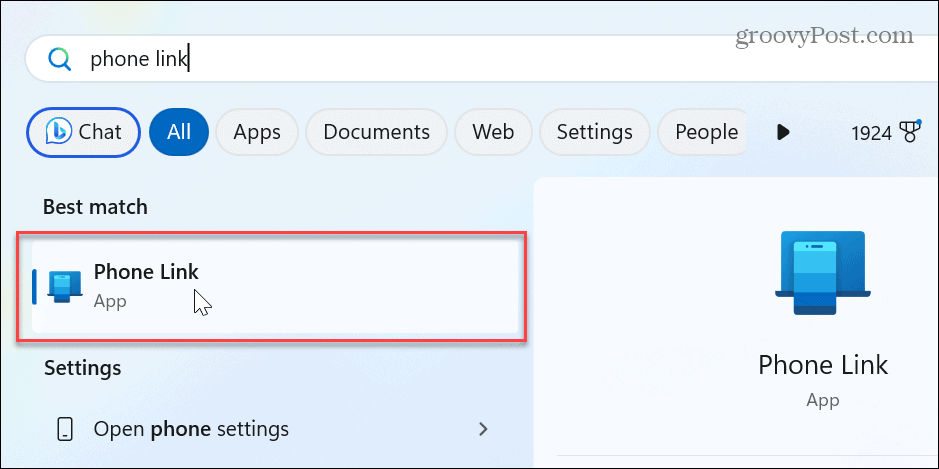
- Οταν ο Σύνδεσμος τηλεφώνου εκκινεί η εφαρμογή, επιτρέψτε της να ενημερώνεται εάν υπάρχει.
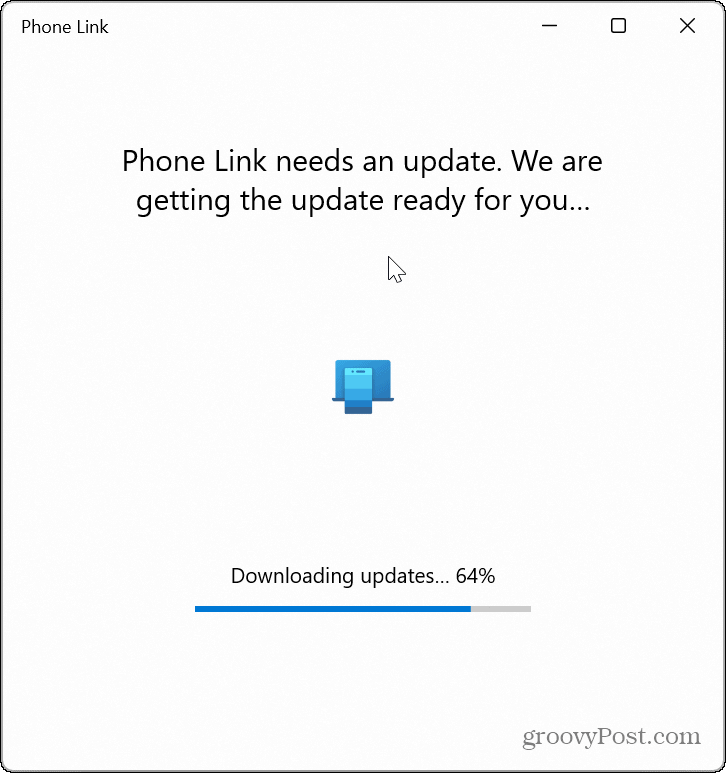
- Επίλεξε το iPhone κουμπί κατά την εκκίνηση της εφαρμογής Phone Link.
Σημείωση: Εάν το κουμπί iPhone είναι γκριζαρισμένο, εκκινήστε το Microsoft Store και ενημερώστε την εφαρμογή Phone Link από Βιβλιοθήκη > Λήψη ενημερώσεων.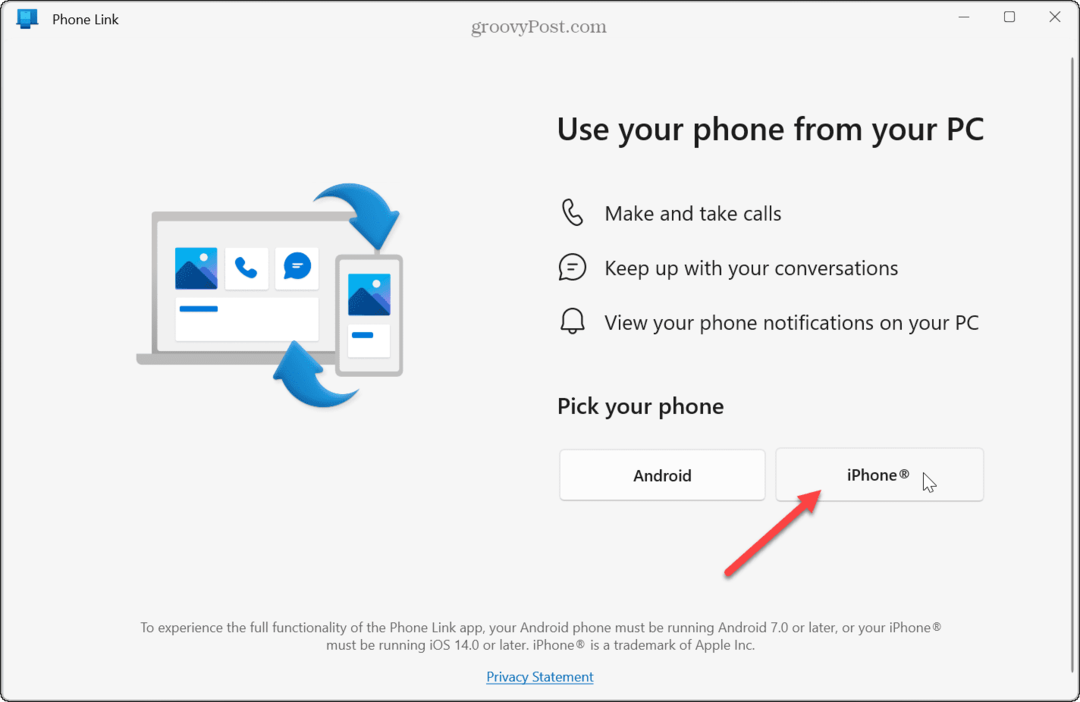
- Σάρωση του Κωδικός QR στην οθόνη για να εγκαταστήσετε το Σύνδεσμος στα Windows συνοδευτική εφαρμογή στο iPhone σας.
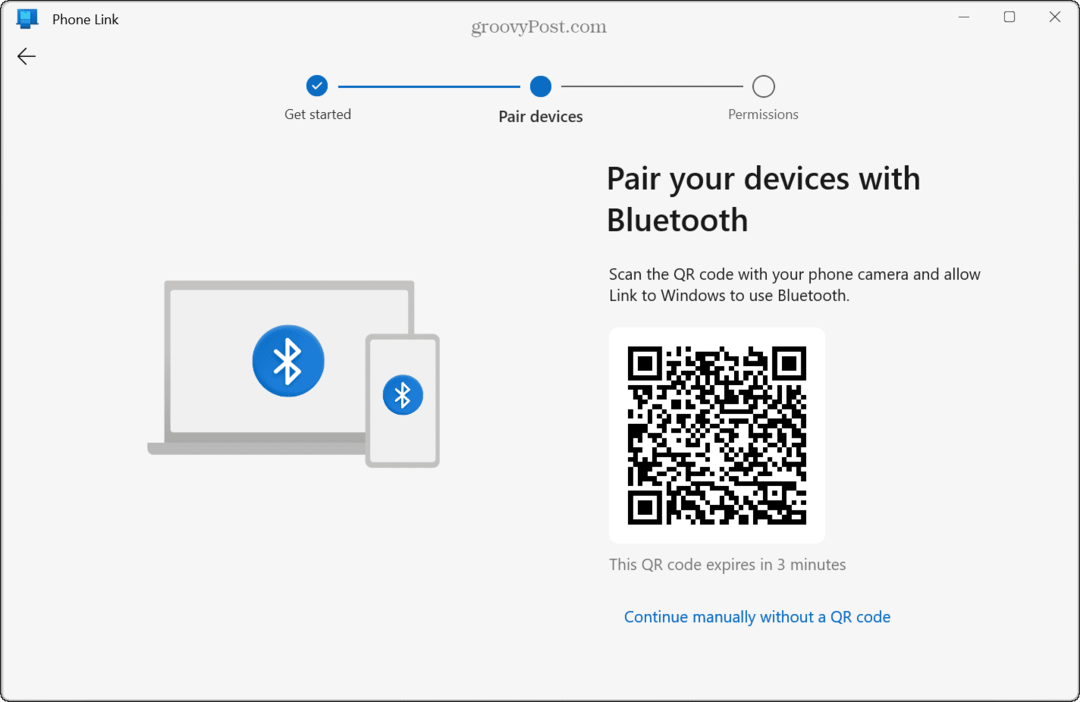
- Ανοίξτε την εφαρμογή για να συνεχίσετε τη διαδικασία σύζευξης.
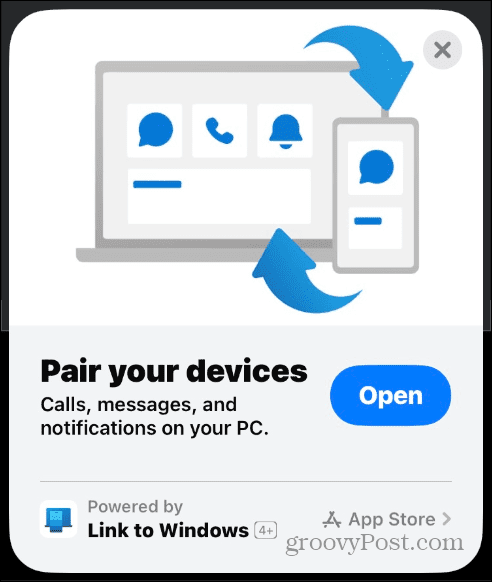
- Επιβεβαιώστε τον κωδικό σύζευξης μιας χρήσης στο τηλέφωνο και τον υπολογιστή σας.
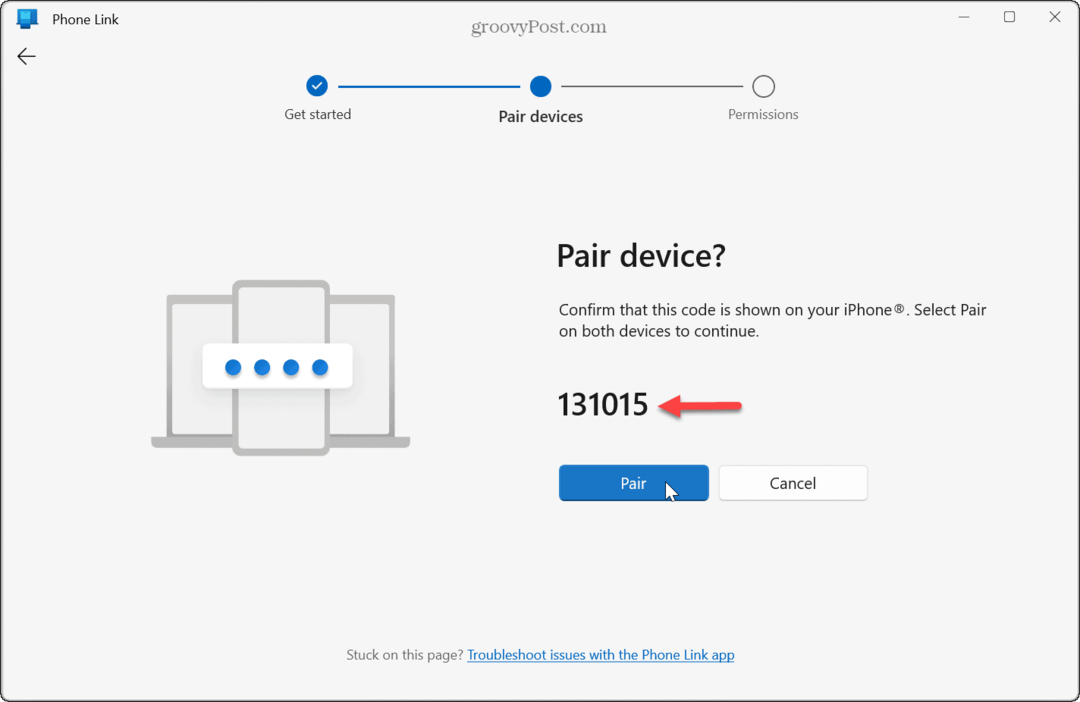
- Σημειώστε τις οδηγίες στην ακόλουθη οθόνη για να διαμορφώσετε τα δικαιώματα στις ρυθμίσεις Bluetooth του iPhone σας.
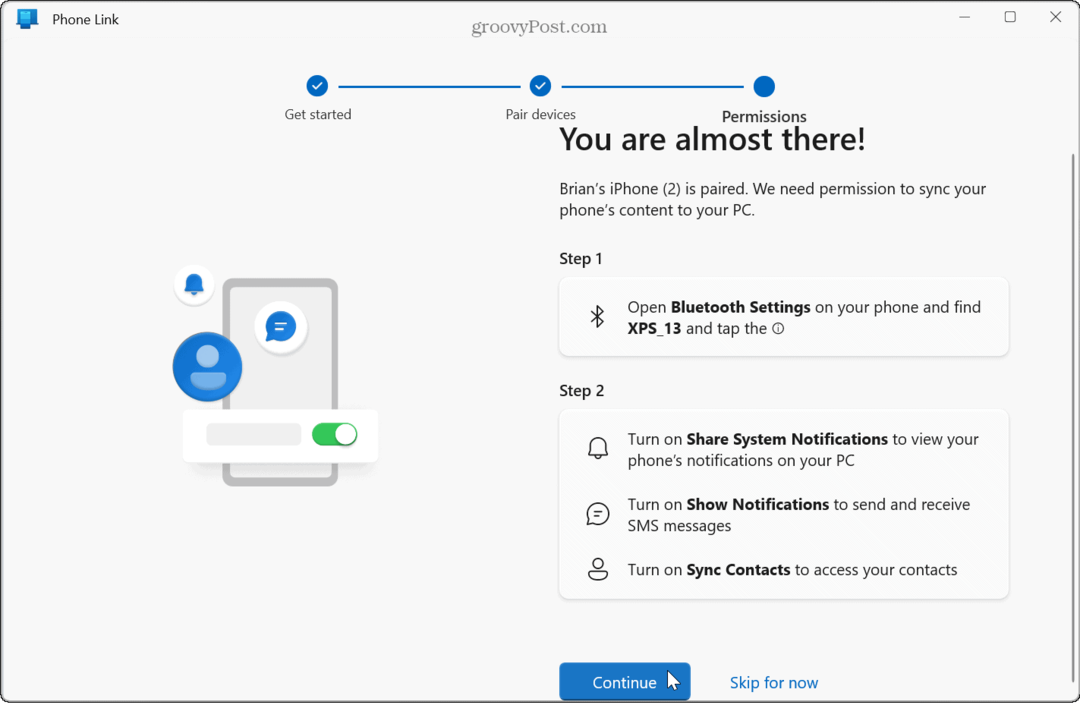
- Ενεργοποίηση του Κοινή χρήση Ειδοποιήσεων και Κοινή χρήση ειδοποιήσεων συστήματος απαιτούνται ρυθμίσεις για τη λήψη μηνυμάτων και ειδοποιήσεων από το iPhone στην εφαρμογή Phone Link στην επιφάνεια εργασίας του υπολογιστή σας.
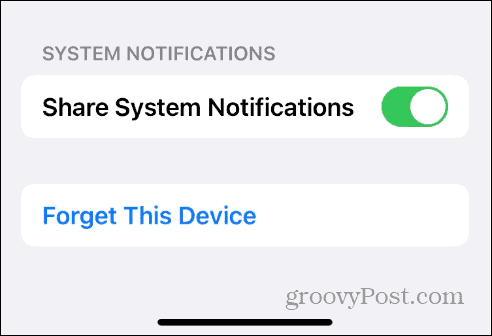
- Αφού αντιστοιχίσετε τις συσκευές σας και ορίσετε τις απαραίτητες ρυθμίσεις, μπορείτε να στείλετε μηνύματα και να καλέσετε τις επαφές του iPhone σας από την επιφάνεια εργασίας.
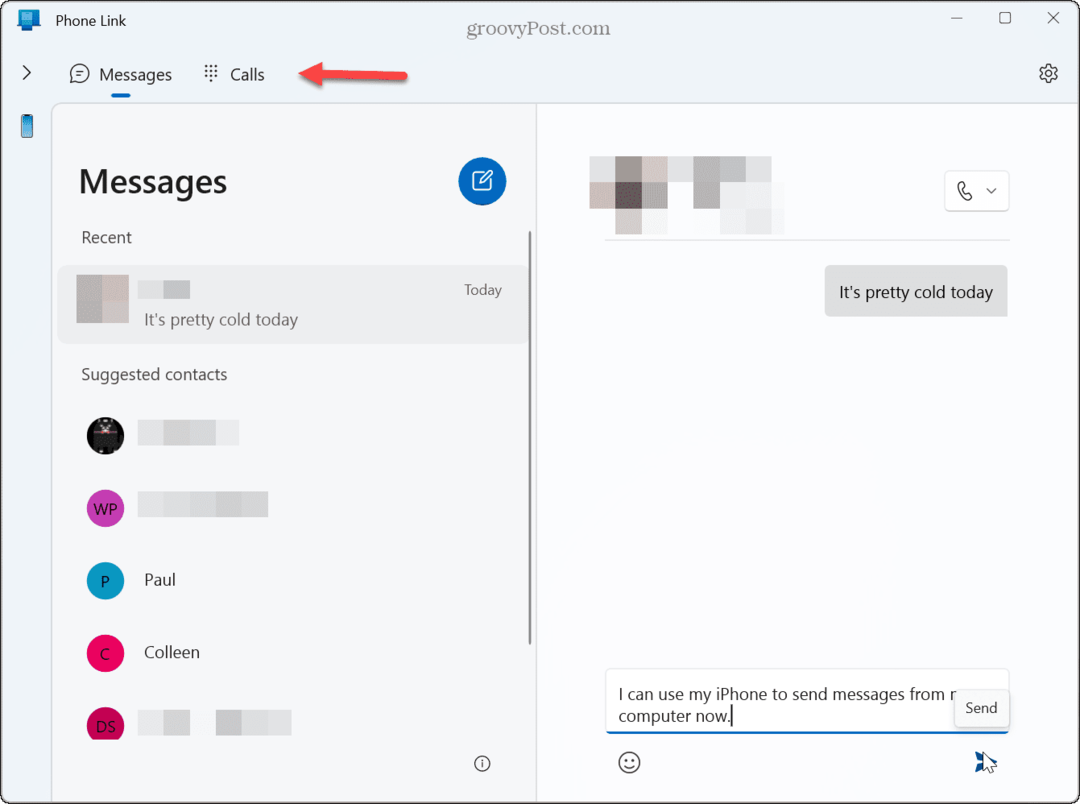
Περιορισμοί iPhone και Phone Link
Η Microsoft ενημερώνει την εφαρμογή Phone Link στα Windows με συμβατότητα Android εδώ και χρόνια. Επί του παρόντος, η ενσωμάτωση του iPhone δεν παρέχει τόσες πολλές δυνατότητες όπως το Android. Για παράδειγμα, μπορείτε να χρησιμοποιήσετε εφαρμογές Android στο τηλέφωνό σας μέσω της εφαρμογής Phone Link, αλλά δεν υπάρχει υποστήριξη εφαρμογής για iPhone στην εφαρμογή.
Ωστόσο, υπάρχουν και άλλες κραυγαλέες παραλείψεις που πρέπει να θυμάστε, καθώς η λύση δεν είναι τόσο απρόσκοπτη όσο θα θέλαμε. Για παράδειγμα, δεν μπορείτε να στείλετε φωτογραφίες ή άλλες εικόνες, κάτι που φαίνεται περίεργο καθώς υπάρχει υποστήριξη στα Windows 11 για iCloud Photos και η εφαρμογή Φωτογραφίες. Επίσης, δεν υποστηρίζει ομαδικές συνομιλίες και δεν εμφανίζει το ιστορικό συνομιλιών. Το Phone Link θα εμφανίζει μόνο μηνύματα που αποστέλλονται ή λαμβάνονται από την εφαρμογή.
Όταν κλείνετε την εφαρμογή Phone Link ή επανεκκινήστε τα Windows 11, διαγράφει το ιστορικό συνομιλιών σας. Επομένως, θα πρέπει να ανατρέξετε στο τηλέφωνό σας εάν δεν θυμάστε συγκεκριμένες συνομιλίες που πρέπει να ακολουθήσετε.
Αν και είναι στοιχειώδες, είναι μια καλή αρχή για τους χρήστες iPhone και Windows να κάνουν βασικά μηνύματα κειμένου και να πραγματοποιούν τηλεφωνικές κλήσεις. Η λειτουργία κλήσης λειτουργεί όπως θα περιμένατε όταν χρησιμοποιείτε μικρόφωνο ή ακουστικό ή άλλη ρύθμιση όταν πραγματοποιείτε κλήσεις από τον υπολογιστή σας.
Χρήση φορητών συσκευών με Windows 11
Η χρήση του τηλεφώνου και άλλων φορητών συσκευών με τον υπολογιστή σας είναι χρήσιμη σε πολλά σενάρια. Και η αποστολή γραπτών μηνυμάτων ή η κλήση από το iPhone σας μέσω της επιφάνειας εργασίας των Windows είναι χρήσιμη.
Υπάρχουν άλλοι τρόποι χρήσης φορητών συσκευών στα Windows 11 για κοινή χρήση αρχείων και πολλά άλλα. Για παράδειγμα, μάθετε πώς να συνδέστε το Android στα Windows 11 με την εφαρμογή Phone Link. Ή ελέγξτε πώς να ενεργοποιήστε το Dynamic Lock για να ασφαλίσετε τον υπολογιστή σας όταν απομακρύνεστε από αυτόν.
Οι συσκευές με συνδεσιμότητα Bluetooth είναι πάντα σημαντικές για εκτυπωτές και άλλα περιφερειακά και μπορείτε να τις διαχειριστείτε Συσκευές Bluetooth στα Windows 11. Επίσης, εάν δεν μπορείτε να βρείτε το τηλέφωνό σας στη λίστα συσκευών Bluetooth, αλλάξτε το όνομα Bluetooth στο iPhone σας. Και αν χρειάζεται να μοιραστείτε δεδομένα, μπορείτε κοινή χρήση αρχείων μέσω Bluetooth στα Windows.
Πώς να βρείτε το κλειδί προϊόντος των Windows 11
Εάν πρέπει να μεταφέρετε τον αριθμό-κλειδί προϊόντος των Windows 11 ή απλά το χρειάζεστε για να κάνετε μια καθαρή εγκατάσταση του λειτουργικού συστήματος,...